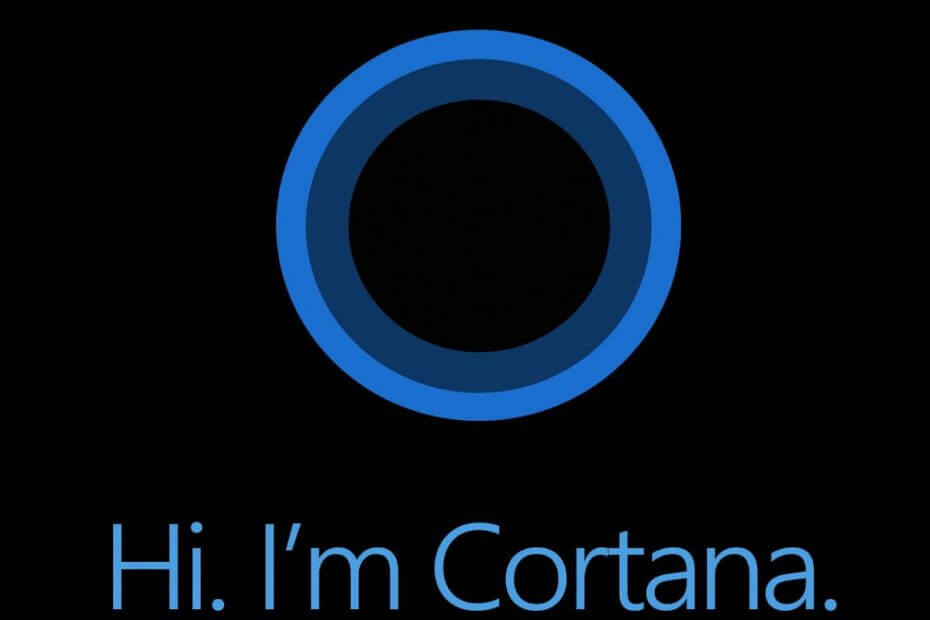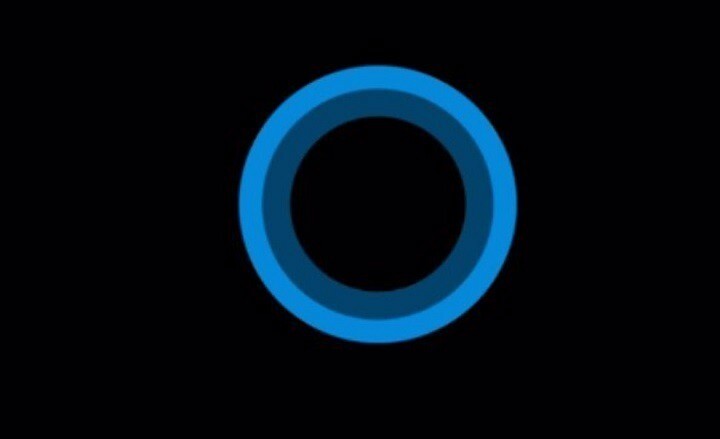
Ovaj softver će održavati i pokretati upravljačke programe, čime će se zaštititi od uobičajenih računalnih pogrešaka i kvara hardvera. Provjerite sve svoje upravljačke programe u 3 jednostavna koraka:
- Preuzmite DriverFix (ovjerena datoteka za preuzimanje).
- Klik Započni skeniranje pronaći sve problematične upravljačke programe.
- Klik Ažuriranje upravljačkih programa kako biste dobili nove verzije i izbjegli kvarove u sustavu.
- DriverFix je preuzeo 0 čitatelji ovog mjeseca.
Cortana je jedna od najzapaženijih i najkorisnijih značajki sustava Windows 10. Omogućuje vam pretraživanje interneta i lokalnih datoteka i mapa. Ali Cortanina stvarna korisnost dolazi do izražaja glasovnim naredbama. Možete razgovarati s Cortanom i zapovijedati joj glasom, a ona će učiniti 'sve' što ste zatražili.
Jedna od najsnažnijih glasovnih naredbi za Cortanu je "Hej Cortana", koja vam omogućuje da "nacrtate Cortane pozornost ’samo izgovaranjem Hej Cortana, tako da ne morate dodirnuti nijednu tipku da biste Cortani mogli pružiti željeni naredba. No, neki su se ljudi po cijelom Internetu žalili da ovom naredbom ne mogu aktivirati Cortanu ili je čak ni ne mogu uključiti.
Hej Cortana ne radi u sustavu Windows 10
Cortana je vrhunac sustava Windows 10, ali mnogi su korisnici prijavili probleme sa značajkom Hey Cortana na svom računalu. Kad smo kod problema s Cortanom, evo nekoliko sličnih problema o kojima su korisnici izvijestili:
- Cortana ne radi nakon ažuriranja - Prema korisnicima, ovaj se problem može pojaviti nakon ažuriranja. Da biste riješili problem, vratite ažuriranje ili pričekajte dok Microsoft ne riješi problem novom zakrpom.
- Hej, Cortana se ne uključuje - Ako ova značajka neće raditi, možda trebate optimizirati Cortanu da prepozna vaš glas. To je vrlo jednostavno učiniti, a to možete učiniti izravno iz aplikacije Postavke.
- Pretraživanje Cortane ne radi - Ovo može biti veliki problem, ali već smo vam pokazali kako popraviti Windows Search u jednom od naših prethodnih članaka, pa ga svakako provjerite za više informacija.
- Cortana ne sluša - Ponekad Cortana uopće ne sluša. Ako se to dogodi, provjerite postavke Cortane i postavite Cortanu da odgovara svima.
- Izbornik Start i Cortana ne rade - To može predstavljati veliki problem, ali u većini slučajeva problem možete riješiti jednostavnim instaliranjem najnovijih ažuriranja.
- Hej, Cortana se ne uključuje, dostupno - Ponekad Hey Cortana možda uopće neće biti dostupna. Da biste riješili problem, pokrenite računalo u sigurnom načinu i provjerite pomaže li to.
1. rješenje - Provjerite je li aktivirana značajka Hey Cortana
Prvo, morate biti sigurni da je aktivirana Hey Cortana. Da biste bili sigurni da je ova značajka omogućena (i da biste je omogućili), učinite sljedeće:
- Ići traži.
- Otvorena Bilježnica, i idite na Postavke.
- Omogućiti Hej Cortana opcija.
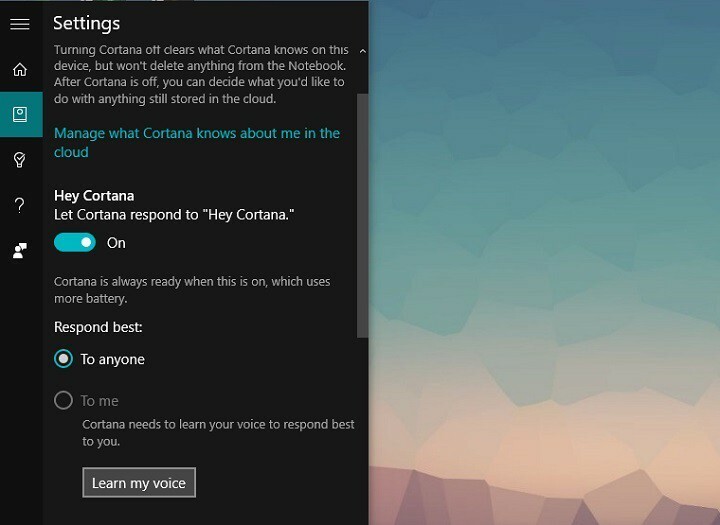
Ako je omogućena opcija Hey Cortana, spremni ste za početak.
Rješenje 2 - Pobrinite se da Cortana uči tvoj glas
Da biste koristili značajku Hey Cortana, morate biti sigurni da Cortana može lako prepoznati vaš glas. Da biste to učinili, morate promijeniti nekoliko postavki:
- Pritisnite Windows tipka + I otvoriti Aplikacija Postavke.
- Kada Aplikacija Postavke otvori, idite na Cortana.
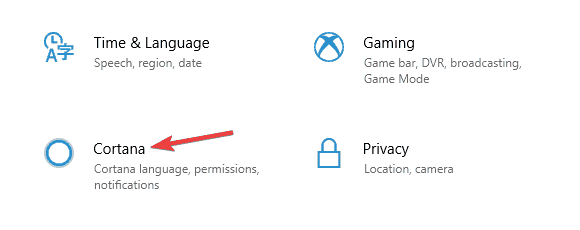
- Pobrinite se za to Hej Cortana značajka je omogućena. Sada kliknite Nauči kako kažem "Hej Cortana".
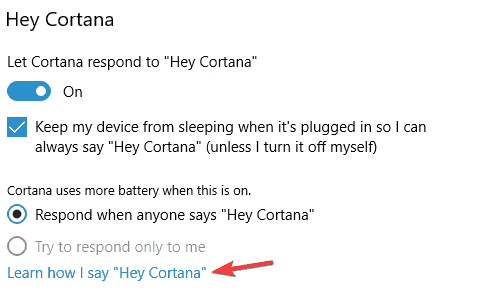
- Cortana će se sada otvoriti. Pritisnite Početak i slijedite upute na zaslonu.
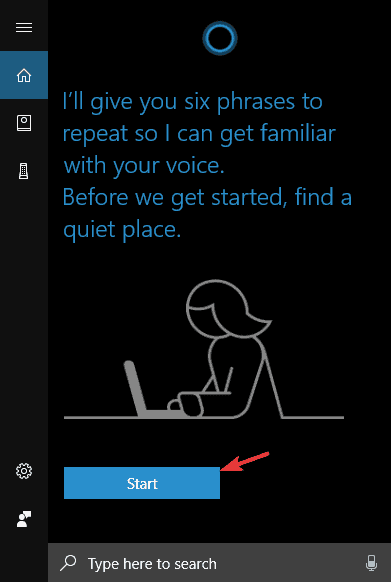
Nakon dovršenja čarobnjaka, Cortana bi trebala biti optimizirana za prepoznavanje vašeg glasa i on će ponovno početi raditi.
3. rješenje - Postavite Cortanu da odgovara svima
Ponekad može doći do greške koja sprječava ispravnu funkciju Hey Cortana. Prema mišljenju korisnika, ovaj problem možete riješiti jednostavnom promjenom postavki Cortane. Da biste to učinili, samo slijedite ove korake:
- Otvori Aplikacija Postavke> Cortana.
- U Hej Cortana odjeljak pobrinite se da Odgovorite kad netko kaže "Hej Cortana" je odabran.
Malo je korisnika izvijestilo da značajka Hey Cortana nije radila ispravno ako je Cortana postavljena da reagira samo na njihov glas, no nakon što je izvršila tu promjenu, problem je u potpunosti riješen.
4. rješenje - Ponovo pokrenite računalo
Prema mišljenju korisnika, ovaj problem može uzrokovati privremeni kvar, a najjednostavniji način rješavanja problema je ponovno pokretanje računala. Nakon što se računalo ponovno pokrene, problem bi trebao biti riješen i moći ćete ponovno koristiti Cortanu.
Ako ne želite ponovno pokrenuti uređaj, možete se pokušati odjaviti, a zatim se ponovo prijaviti na svoj račun i provjeriti rješava li to problem.
5. rješenje - Redovito ažurirajte svoj sustav
Prema korisnicima, ponekad se zbog vašeg sustava mogu pojaviti problemi sa značajkom Hey Cortana. Ako je vaš sustav zastario, moguće je da postoje određene programske pogreške koje mogu ometati Cortanu i onemogućiti joj ispravni rad.
Međutim, većinu tih problema trebali biste moći riješiti jednostavnim instaliranjem najnovijih ažuriranja sustava Windows. Prema zadanim postavkama Windows 10 preuzima nedostajuća ažuriranja u pozadini, no ponekad možete propustiti ažuriranje ili dva zbog određenih bugova. Međutim, ažuriranja možete provjeriti ručno na sljedeći način:
- Otvori Aplikacija Postavke i idite u Ažuriranje i sigurnost odjeljak.
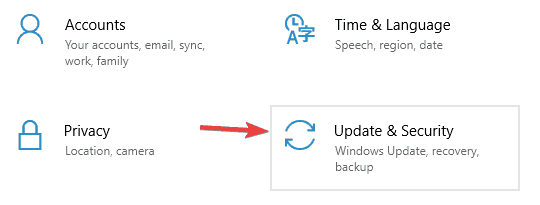
- Sada kliknite Provjerite ima li ažuriranja dugme. Ako su dostupna nova ažuriranja, ona će se preuzeti u pozadini i instalirati čim se sustav ponovno pokrene.
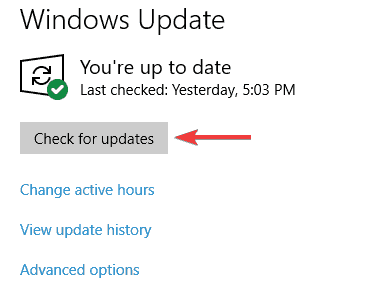
Nakon što se vaš sustav ažurira, provjerite je li problem s Cortanom riješen.
6. rješenje - Unesite promjene u Realtek HD Audio Manager
Ako imate problema sa značajkom Hey Cortana, problem su možda vaše audio postavke. Prema mišljenju korisnika, do ovog problema može doći ako koristite Realtek HD Audio, a da biste riješili taj problem, morate učiniti sljedeće:
- Otvorena Upravljačka ploča i otvoren Realtek HD Audio Manager.
- Kad se otvori Realtek HD Audio Manager, idite na Napredne postavke uređaja. Sad odaberite Odvojite sve ulazne utičnice kao neovisne ulazne uređaje.
Nakon što to učinite, samo trebate postaviti svoj mikrofon kao zadani uređaj za unos. Da biste to učinili, samo slijedite ove korake:
- Desnom tipkom miša kliknite Zvučnik ikonu u donjem desnom kutu i odaberite Otvorite postavke zvuka.
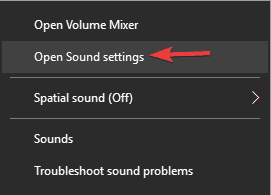
- Pronađite Ulazni odjeljak i postavite mikrofon kao zadani audio uređaj.
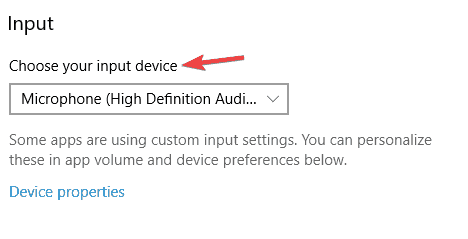
Nakon toga obavezno pokrenite čarobnjaka i optimizirajte Cortanu za svoj glas. Nakon toga trebao bi se riješiti problem sa značajkom Hey Cortana.
Rješenje 7 - Ponovno pokrenite Cortana
Ako značajka Hey Cortana ne radi na vašem računalu, možda ćete moći riješiti problem jednostavnim isključivanjem i ponovnim uključivanjem. Ovo je prilično jednostavno rješenje, ali mnogi su korisnici izvijestili da im je ova metoda uspjela, pa ga svakako isprobajte.
Rješenje 8 - Promijenite razinu mikrofona
Ako imate problema sa značajkom Hey Cortana, vaš mikrofon možda nije pravilno konfiguriran. Da biste riješili problem, morate ručno prilagoditi razinu mikrofona. Da biste to učinili, samo slijedite ove korake:
- Otvorena Postavke zvuka. Pokazali smo vam kako to učiniti u jednom od prethodnih rješenja, pa svakako provjerite.
- U Ulazni odjeljak kliknite Svojstva uređaja.
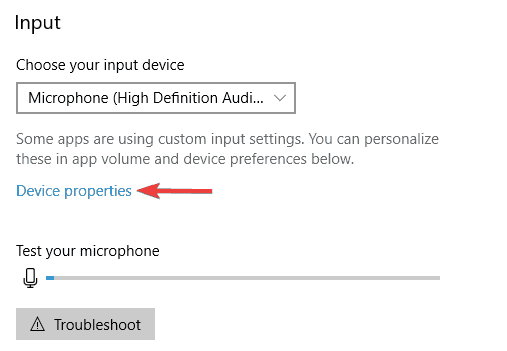
- Kada Svojstva mikrofona prozor se otvori, idite na Razine odjeljak. Prilagodi Mikrofon i Pojačanje mikrofona klizači. Sada kliknite Prijavite se i u redu.
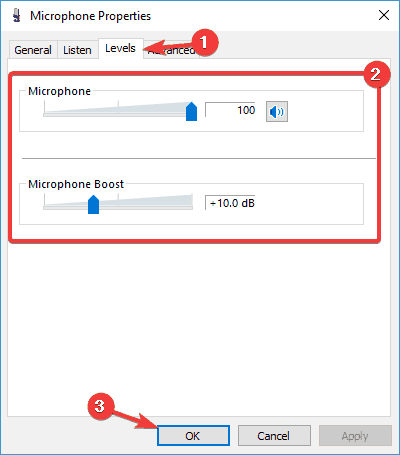
Nakon podešavanja razine mikrofona, vaš će mikrofon biti osjetljiviji na zvuk i problem s Cortanom bit će riješen.
Rješenje 9 - onemogućite proxy
Mnogi korisnici imaju tendenciju da koriste opunomoćenik kako bi zaštitio svoju privatnost na mreži, ali u nekim slučajevima vaš proxy može ometati Cortanu i stvarati probleme sa značajkom Hey Cortana.
Da biste riješili problem, savjetuje se onemogućavanje postavki proxyja. To možete učiniti s lakoćom slijedeći ove korake:
- Otvori Aplikacija Postavke i idite na Mreža i Internet.
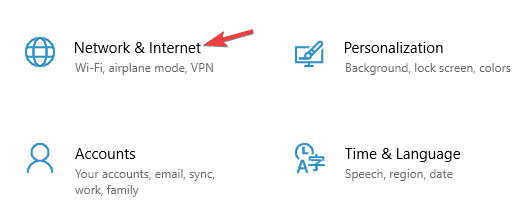
- U lijevom oknu odaberite Proxy s jelovnika. U desnom oknu onemogućite sve opcije.
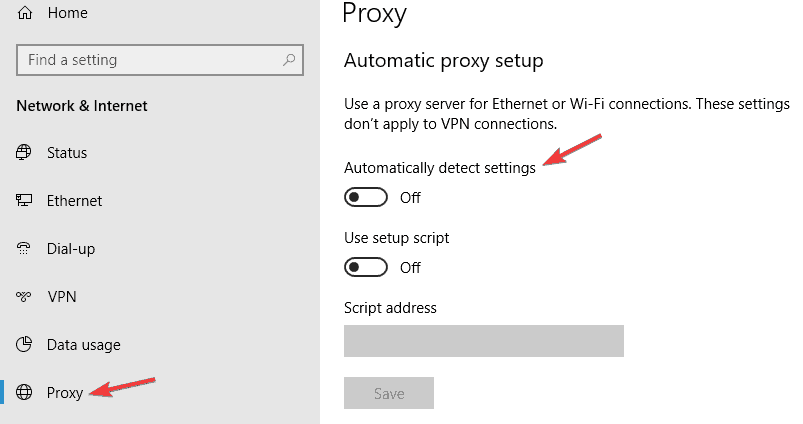
Nakon što je proxy onemogućen, problem bi trebao biti riješen. Ako ste zabrinuti zbog svoje privatnosti na mreži, predlažemo da pređete na VPN. Na tržištu postoji mnogo izvrsnih VPN klijenata, ali ako tražite dobrog VPN klijenta, predlažemo da pokušate Cyberghost VPN.
Rješenje 10 - Obrišite podatke Cortane
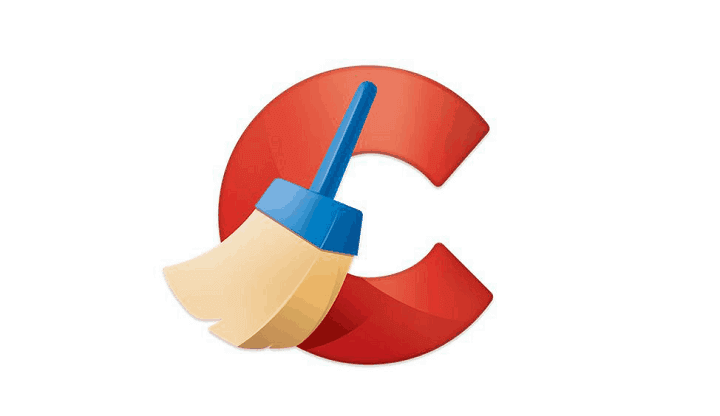
Podaci Cortane ponekad mogu biti oštećeni, a to može dovesti do problema sa značajkom Hey Cortana. Međutim, taj problem možete riješiti uklanjanjem oštećenih podataka. Ručno izvođenje ovog postupka može biti naporan postupak, stoga je uvijek bolje koristiti čistiji softver poput CCleaner.
Jednostavno pokrenite CCleaner i idite na Aplikacije> Windows trgovina> Cortana. Sada kliknite Čist gumb za uklanjanje ovih datoteka. Jednom kada uklonite ove datoteke pomoću CCleanera, problem bi trebao biti riješen i moći ćete bez problema koristiti Cortanu.
Odabir pravih postavki za virtualnog asistenta trebao bi riješiti vaše probleme s Cortanom koja ne prepoznaje vaš glas. Ali u slučaju da i dalje imate problema s Cortanom, čak i nakon što ste sve postavili kako treba, recite nam to u komentarima i pokušat ćemo vam dodatno pomoći.
PROČITAJTE I:
- Potpuni popravak: Cortana ne radi u sustavu Windows 10
- Rješenje: Ne mogu aktivirati Cortanu u sustavu Windows 10
- Kako blokirati internetska pretraživanja Cortane u sustavu Windows 10